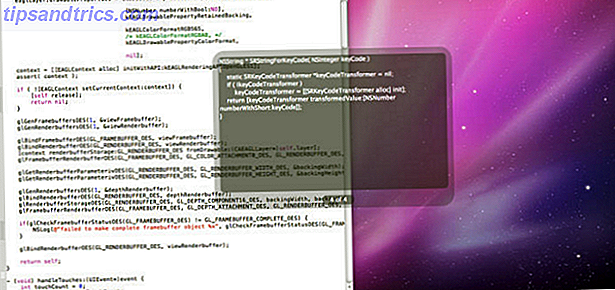
El portapapeles en tu Mac no es una característica particularmente impresionante. Puede copiar algo y luego pegarlo. Eso es más o menos, es solo un área de almacenamiento pequeña y temporal.
Si pasas mucho tiempo copiando y pegando, el portapapeles estándar en tu Mac probablemente te estorbe más de lo que te ayuda. Si este es el caso, debe descargar una de estas aplicaciones superiores de administración del portapapeles.
Por qué necesita un administrador de portapapeles
El problema con el portapapeles estándar de Mac es que solo puede copiar y pegar un elemento a la vez. Cada vez que copia texto, imagen, URL, etc., sobrescribe lo último que ha copiado. Cada vez que reinicia su Mac, su portapapeles se vacía.
Pero, ¿y si necesitas más que esto? ¿Qué sucede si desea mantener un historial de todo lo que copia en su portapapeles para que pueda acceder a ellos cuando lo desee?
En su forma más simple, esto es para lo que es un administrador de portapapeles. Las razones para usar un administrador de portapapeles Mantenga ese pensamiento: 5 razones que necesita Un administrador de portapapeles Mantenga ese pensamiento: 5 razones que necesita un administrador de portapapeles Cuando lo piensa, copiar pegar es un poco raro. Copias cosas, pero no hay forma de verlas. Y si copias lo que tienes, se va, para siempre. Leer más son numerosos. Con eso en mente, hemos buscado en la web para recomendar los mejores administradores de portapapeles para Mac. A continuación se encuentra lo que encontramos.
Sin embargo, si buscas aplicaciones que sincronicen tu portapapeles Mac con tu portapapeles iOS, lee nuestra revisión de las aplicaciones Command-C y Scribe. Sincroniza tu Mac y el Portapapeles iOS con Command-C y Scribe. Sincroniza tu Mac y iOS Portapapeles. Con Command-C & Scribe Transferir el contenido del portapapeles de su Mac a su iPhone o iPad generalmente implica enviarse un correo electrónico o mensaje, pero eso es engorroso e ineficiente. Lee mas . Si usas Windows, también hay muchos buenos administradores de portapapeles para tu plataforma. 6 Gestores de historial de portapapeles gratis para rastrear lo que copias y pega 6 Gestores de historial de portapapeles gratis para rastrear lo que copias y pegas Necesitas un administrador de portapapeles porque puede recordar todo las cosas que copias y pegas Hemos compilado cinco de las herramientas más funcionales para administrar su historial de portapapeles. Lee mas .
Flycut (gratis)
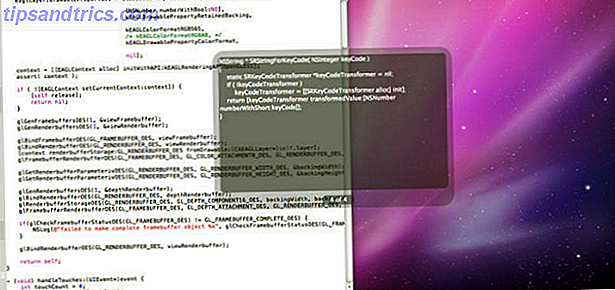
Flycut es un administrador de portapapeles de código abierto (ver en GitHub) diseñado específicamente para desarrolladores. Los que no son desarrolladores también pueden usarlo, pero la aplicación no está diseñada para copiar imágenes o tablas. Por lo tanto, cuando se trata de administrar cualquier elemento que no sean fragmentos de código, texto básico o URL, querrá elegir otra aplicación.
Una vez abierto, verá el icono de Flycut en la barra de menú. Cuando empiece a copiar y pegar fragmentos, puede acceder a ellos haciendo clic en ese icono, luego haga clic con el botón derecho sobre el fragmento con el que desea trabajar. Sin embargo, es más sencillo presionar shift + cmd + v, y usar las flechas izquierda / derecha para navegar por la biblioteca del portapapeles. Como desarrollador, una vez que te acostumbras a esto, tu flujo de trabajo se preguntará cómo viviste sin él.
Desde la ventana de preferencias también puede cambiar esa tecla de acceso directo y sincronizar su biblioteca de portapapeles con Dropbox.
Copyclip (gratis)

Si está buscando un administrador de portapapeles simple y liviano, Copyclip es una opción decente, a pesar de ser muy similar a Flycut.
Al igual que Flycut, la aplicación solo puede copiar texto sin formato (incluidos los datos de las tablas), por lo que no se mantendrá el formato, como los hipervínculos. Sin embargo, a diferencia de Flycut, no hay teclas rápidas para acceder a su biblioteca en una ventana flotante. En su lugar, debe hacer clic en el ícono en la Barra de menú y seleccionar el fragmento que desea copiar de su biblioteca desplegable.
Dentro de las preferencias de la aplicación, puede establecer un límite en el número de fragmentos que Copyclip guardará (para ayudar a ahorrar espacio en el disco). También hay una opción para excluir ciertas aplicaciones. Si copia información confidencial de algunas aplicaciones como los administradores de contraseñas, esta característica podría ser particularmente útil.
Copy'Em Paste ($ 9.99)

Personalmente, Copy'Em Paste es mi administrador de portapapeles favorito de Mac. Ofrece casi todas las características mencionadas en otro lugar en este artículo, mientras que de alguna manera es extremadamente discreto.
Accedes a la biblioteca del portapapeles Copy'Em Paste a través de la barra de menú. Esta biblioteca puede realizar un seguimiento de casi todo lo que copia: texto sin formato, texto enriquecido, imágenes, fragmentos de código e incluso archivos.
Puede ordenarlos como desee y arrástrelos y colóquelos donde necesite los elementos, o copie el elemento haciendo clic en él. Si copia muchos elementos, estos se pueden clasificar en listas, que luego puede buscar para acceder fácilmente.
Sin embargo, mis funciones favoritas son la capacidad de tomar y guardar capturas de pantalla directamente en el administrador del portapapeles, y detener rápidamente Copy'Em Paste, para aquellas ocasiones en las que solo quiera usar el portapapeles incorporado de su Mac.
Pegar ($ 9.99)

Pegar realmente es un impresionante administrador de portapapeles, y tiene la mejor interfaz de usuario, de lejos. Una vez que hayas elegido la cantidad de fragmentos que quieres que almacene la aplicación (desde 50 hasta ilimitados), puedes comenzar a acceder y organizar todo lo que has copiado presionando shift + cmd + v (no solo texto, sino también imágenes y tablas).
Pegar también ofrece Pinboards, que en realidad son carpetas en las que puede organizar los fragmentos, como los fragmentos de código y las URL. A medida que su número de fragmentos crezca, comenzará a confiar en la función de búsqueda para encontrar lo que está buscando. Una vez encontrado, simplemente haga doble clic en el fragmento. Estás listo para pegarlo donde quieras.
Unclutter ($ 5.99)

Mucho más que un gestor de portapapeles, Unclutter está diseñado para ayudar a mantener su escritorio limpio y organizado. Una vez instalado, mueva el cursor a la parte superior de la pantalla y desplácese hacia abajo con el botón de desplazamiento del mouse (o dos dedos en el panel táctil). La ventana de Unclutter aparecerá.
Esta ventana está dividida en tres paneles. El panel central es donde puede arrastrar archivos a los que necesita acceso frecuente. Haga clic en el ícono de configuraciones para visualizarlas de diferentes maneras. También puede buscar archivos dentro de ese panel. El panel de la derecha es donde puedes crear, almacenar y buscar notas que quieras hacer sobre la marcha.
El panel izquierdo es tu biblioteca de portapapeles. Cada vez que copies algo en tu Mac, se almacenará aquí. Aunque la mayoría del formato se perderá (como con la mayoría de las otras opciones), se conservarán los hipervínculos dentro del texto copiado. También puede preferir, editar y transformar texto en mayúsculas y minúsculas. Para copiar los elementos de vuelta a su portapapeles, debe hacer clic en el elemento dentro del panel, hacer clic con el botón secundario y luego hacer clic en copiar.
Dentro de las preferencias de la aplicación, puede cambiar el tamaño de la biblioteca del portapapeles (hasta 50 elementos), así como cambiar la ubicación donde se guardarán las notas y el portapapeles.
Un nuevo nivel de productividad
Las limitaciones del portapapeles predeterminado de Mac hacen que muchos usuarios se sientan frustrados. No tener una forma simple de guardar lo que copiamos es una característica básica que no debe pasarse por alto.
Descargar cualquiera de los administradores de portapapeles mencionados en este artículo sin duda le ayudará a aumentar su productividad mientras usa una Mac. 15 aplicaciones imprescindibles para quienes pasan todo el día en una Mac 15 aplicaciones imprescindibles para quienes pasan todo el día en una Mac Nuestra lista de las mejores aplicaciones Mac ya atiende a todo tipo de usuarios, pero hoy tenemos un conjunto de aplicaciones dirigidas directamente a aquellos que están pegados a sus MacBooks e iMacs todo ... Leer más. Combinado con Supercharging Spotlight Agregue superpoderes a Spotlight con este sistema de complemento no oficial Agregue superpoderes a Spotlight con este sistema de complemento no oficial Brinde a Google, Wolfram Alpha, el clima y cualquier otra cosa a Spotlight. Lea más y una gran cantidad de otras aplicaciones asombrosas de Mac Las mejores aplicaciones Mac de 2015 (y nuestras actualizaciones favoritas) Las mejores aplicaciones Mac de 2015 (y nuestras actualizaciones favoritas) Aplicaciones de calendario brillante, aplicaciones de Twitter con muchas funciones, una experiencia de Office completamente nueva, y una forma atrevida de averiguar el clima, fueron solo algunas de las mejores aplicaciones OS X lanzadas o actualizadas este año. Lea más, su Mac lo ayudará a impulsar su flujo de trabajo como nunca antes.
¿Qué administrador del portapapeles usas?

![Ojos satelitales: fondos de pantalla del mapa en función de su ubicación actual [Mac]](https://www.tipsandtrics.com/img/mac/223/satellite-eyes-map-wallpapers-based-your-current-location.jpg)
![Quicksand: Sincroniza automáticamente sus archivos recientes en la nube [Mac]](https://www.tipsandtrics.com/img/mac/387/quicksand-automatically-syncs-your-recent-files-cloud.png)